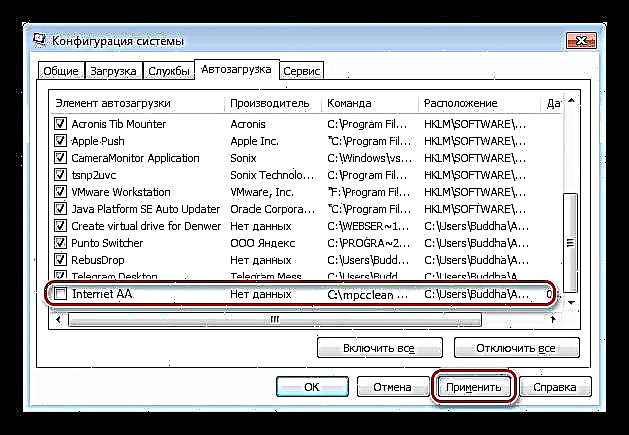એડ વાયરસ અથવા “એડવેર” એ એક પ્રોગ્રામ છે જે કોઈ વપરાશકર્તાની વિનંતી બતાવ્યા વિના અથવા ડેસ્કટ onપ પર બેનરો પ્રદર્શિત કર્યા વિના ચોક્કસ સાઇટ્સ ખોલે છે. તેમની બધી હાનિકારકતા માટે, આવા દૂષિત પ્રોગ્રામ્સ ઘણી બધી અસુવિધા લાવે છે અને તેમાંથી છૂટકારો મેળવવા માટે તીવ્ર ઇચ્છાનું કારણ બને છે. અમે આ લેખમાં આ વિશે વાત કરીશું.
એડવેર લડવું
કમ્પ્યુટર એ જાહેરાત વાયરસથી સંક્રમિત છે તે નિર્ધારિત કરવું મુશ્કેલ નથી: જ્યારે તમે બ્રાઉઝર શરૂ કરો છો, ત્યારે તમે ગોઠવેલા એકને બદલે, પૃષ્ઠ વેબસાઇટ વેબસાઇટ સાથે ખુલે છે, ઉદાહરણ તરીકે, કેસિનો. આ ઉપરાંત, બ્રાઉઝર તે જ સાઇટથી સ્વયંભૂ પ્રારંભ કરી શકે છે. ડેસ્કટ .પ પર, જ્યારે સિસ્ટમ બૂટ થાય છે અથવા ઓપરેશન દરમિયાન, બેનરોવાળી વિવિધ વિંડોઝ, સંદેશાઓ દબાણ કરે છે કે જેના પર તમે સબ્સ્ક્રાઇબ ન કર્યું હોય તે દેખાય છે.
આ પણ જુઓ: બ્રાઉઝર શા માટે પોતાને લોંચ કરે છે
જ્યાં જાહેરાતના વાયરસ છુપાય છે
બ્રાઉઝર એક્સ્ટેંશનની બહાનું હેઠળ સિસ્ટમમાં એડ્વર્ટાઇઝિંગ પ્રોગ્રામ્સ છુપાયેલા હોઈ શકે છે, સીધા કમ્પ્યુટર પર ઇન્સ્ટોલ કરેલા હોય છે, સ્ટાર્ટઅપમાં રજિસ્ટર થાય છે, શોર્ટકટ લોંચિંગ વિકલ્પો બદલી શકે છે અને તેમાં કાર્યો બનાવી શકે છે. "ટાસ્ક શેડ્યૂલર". તે કીટક કેવી રીતે કાર્ય કરે છે તે અગાઉથી જાણી શકાયું ન હોવાથી, લડત જટિલ હોવી જોઈએ.
એડવેરને કેવી રીતે દૂર કરવું
આવા વાયરસને દૂર કરવાના ઘણા તબક્કામાં હાથ ધરવામાં આવે છે.
- તમારે વિભાગની મુલાકાત લઈને પ્રારંભ કરવાની જરૂર છે "પ્રોગ્રામ્સ અને ઘટકો" માં "નિયંત્રણ પેનલ". અહીં તમારે શંકાસ્પદ નામોવાળા પ્રોગ્રામ્સ શોધવાની જરૂર છે કે જે તમે ઇન્સ્ટોલ કરેલી નથી, અને તેમને દૂર કરો. ઉદાહરણ તરીકે, તત્વો કે જેમાં શીર્ષકમાં શબ્દો છે "શોધ" અથવા "ટૂલબાર"ફરજિયાત અનઇન્સ્ટોલેશનને પાત્ર છે.

- આગળ, તમારે કમ્પ્યુટરને એડડબ્લ્યુઅર સાથે સ્કેન કરવાની જરૂર છે, જે છુપાયેલા વાયરસ અને ટૂલબાર શોધી શકે છે.
વધુ વાંચો: AdwCleaner નો ઉપયોગ કરીને તમારા કમ્પ્યુટરને સાફ કરવું
- પછી તમારે તમારા બ્રાઉઝરના એક્સ્ટેંશનની સૂચિ તપાસવી જોઈએ અને તે જ ક્રિયાઓ કરવી જોઈએ "નિયંત્રણ પેનલ" - શંકાસ્પદ લોકોને દૂર કરો.
વધુ વાંચો: જાહેરાત વાયરસ વીકોન્ટાક્ટેને કેવી રીતે દૂર કરવું
મૂળભૂત જંતુ દૂર કરવાની ક્રિયાઓ પૂર્ણ થઈ ગઈ છે, પરંતુ તેમાં હજી વધુ છે. આગળ, તમારે શ changesર્ટકટ્સ, દૂષિત કાર્યો અને પ્રારંભિક વસ્તુઓમાં શક્ય ફેરફારો ઓળખવાની જરૂર છે.
- બ્રાઉઝર શોર્ટકટ પર જમણું-ક્લિક કરો, ગુણધર્મો પર જાઓ (આ કિસ્સામાં, ગૂગલ ક્રોમ, અન્ય બ્રાઉઝર્સ માટે પ્રક્રિયા સમાન છે) અને નામવાળા બ atક્સને જુઓ ""બ્જેક્ટ". તેમાં એક્ઝેક્યુટેબલ ફાઇલના માર્ગ સિવાય કંઇ હોવું જોઈએ નહીં. વિશેષ ફક્ત કાseી નાખો અને દબાવો "લાગુ કરો".

- શ shortcર્ટકટ દબાણ કરો વિન + આર અને ક્ષેત્રમાં "ખોલો" આદેશ દાખલ કરો
msconfig
ખુલ્લા કન્સોલમાં "સિસ્ટમ ગોઠવણી" ટેબ પર જાઓ "સ્ટાર્ટઅપ" (વિન્ડોઝ 10 માં, સિસ્ટમ તમને ચલાવવા માટે પૂછશે કાર્ય વ્યવસ્થાપક) અને સૂચિનો અભ્યાસ કરો. જો તેમાં કોઈ શંકાસ્પદ તત્વો છે, તો તમારે તેમની સામેના ડawને દૂર કરવાની અને ક્લિક કરવાની જરૂર છે લાગુ કરો.
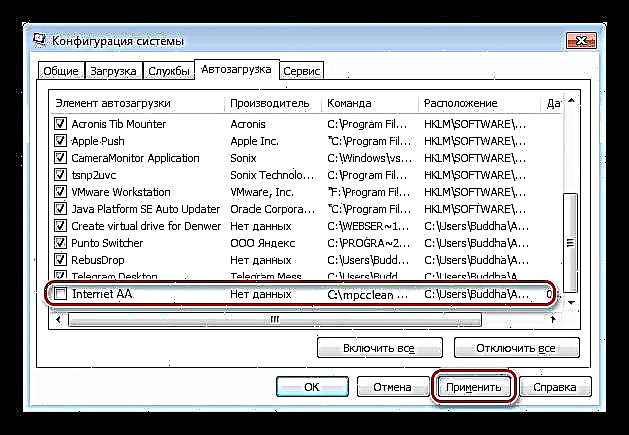
- કાર્યો સાથે, બધું કંઈક વધુ જટિલ છે. મેળવવા માટે જરૂર છે "ટાસ્ક શેડ્યૂલર". આ કરવા માટે, મેનૂ પર જાઓ ચલાવો (વિન + આર) અને પરિચય
ટાસ્કચડી.એમએસસી
ચાલી રહેલા કન્સોલમાં, વિભાગ પર જાઓ "ટાસ્ક શેડ્યુલર લાઇબ્રેરી".

અમને એવા કાર્યોમાં રુચિ છે કે જેમાં અસ્પષ્ટ નામ અને વર્ણન હોય, ઉદાહરણ તરીકે, "ઇન્ટરનેટ એએ", અને (અથવા) ટ્રિગર્સ કર્યા "પ્રારંભ સમયે" અથવા "કોઈપણ વપરાશકર્તાના પ્રવેશદ્વાર પર".

અમે આવા કાર્યને પસંદ કરીએ છીએ અને ક્લિક કરીએ છીએ "ગુણધર્મો".

ટેબ પર આગળ "ક્રિયાઓ" અમે તપાસ કરીએ છીએ કે આ કાર્ય દરમિયાન કઈ ફાઇલ લોંચ થઈ છે. જેમ તમે જોઈ શકો છો, આ બ્રાઉઝરના નામ સાથે એક પ્રકારનું શંકાસ્પદ "એક્ઝેક્યુટેબલ" છે, પરંતુ એક અલગ ફોલ્ડરમાં સ્થિત છે. તે ઇન્ટરનેટ અથવા બ્રાઉઝર શોર્ટકટ પણ હોઈ શકે છે.

નીચેની ક્રિયાઓ છે:
- અમે રસ્તો યાદ રાખીએ છીએ અને કાર્યને કા .ી નાખીએ છીએ.

- અમે તે ફોલ્ડર પર જઈએ છીએ જેના પાથ કે જેના માટે અમને યાદ છે (અથવા રેકોર્ડ કરેલ છે), અને ફાઇલ કા deleteી નાખો.

- અમે રસ્તો યાદ રાખીએ છીએ અને કાર્યને કા .ી નાખીએ છીએ.
- છેલ્લી કામગીરી કેશ અને કૂકીઝને સાફ કરવા માટે છે, કારણ કે તેમાં વિવિધ ફાઇલો અને ડેટા સ્ટોર કરી શકાય છે.
વધુ વાંચો: યાન્ડેક્ષ બ્રાઉઝર, ગૂગલ ક્રોમ, મોઝિલ, ઇન્ટરનેટ એક્સપ્લોરર, સફારી, ઓપેરામાં કેશ કેવી રીતે સાફ કરવું
આ પણ વાંચો: બ્રાઉઝરમાં કૂકીઝ શું છે?
એડવેર મ malલવેરથી તમારા પીસીને સાફ કરવા માટે તમે આ કરી શકો છો.
નિવારણ
પ્રોફીલેક્સીસ દ્વારા, અમારો અર્થ એ છે કે વાયરસને કમ્પ્યુટરમાં પ્રવેશતા અટકાવવું. આ કરવા માટે, નીચેની ભલામણોનું પાલન કરવું પૂરતું છે.
- પીસી પર શું ઇન્સ્ટોલ કરેલું છે તેનું ધ્યાનપૂર્વક નિરીક્ષણ કરો. આ ખાસ કરીને નિ softwareશુલ્ક સ softwareફ્ટવેર વિશે સાચું છે, જે વિવિધ "ઉપયોગી" -ડ-sન્સ, એક્સ્ટેંશન અને પ્રોગ્રામ્સ સાથે આવી શકે છે.
વધુ વાંચો: અમે અનિચ્છનીય સ softwareફ્ટવેરની સ્થાપના કાયમ માટે પ્રતિબંધિત કરીએ છીએ
- સાઇટ્સ પરની જાહેરાતને અવરોધિત કરવા માટે એક એક્સ્ટેંશનને ઇન્સ્ટોલ કરવાની સલાહ આપવામાં આવે છે. આ કેશમાં હાનિકારક ફાઇલોને લોડ કરવાનું ટાળવા માટે અમુક અંશે મદદ કરશે.
વધુ વાંચો: બ્રાઉઝરમાં જાહેરાતોને અવરોધિત કરવાના પ્રોગ્રામ્સ
- તમારા બ્રાઉઝરમાં ઓછામાં ઓછું એક્સ્ટેંશન રાખો - ફક્ત તે જ કે તમે ખરેખર નિયમિતપણે ઉપયોગ કરો છો. "વાહ" ફંક્શનલ ("મને ખરેખર આની જરૂર છે") સાથેના ઘણા -ડ-sન્સ કેટલીક માહિતી અથવા પૃષ્ઠોને લોડ કરી શકે છે, તમારી સંમતિ વિના બ્રાઉઝર સેટિંગ્સ બદલી શકે છે.
નિષ્કર્ષ
તમે જોઈ શકો છો, એડવેર વાયરસથી છૂટકારો મેળવવો સરળ નથી, પરંતુ શક્ય છે. યાદ રાખો કે એક વ્યાપક સફાઈ કરવી જરૂરી છે, કારણ કે ઉપેક્ષાના કિસ્સામાં ઘણા બધા જીવાતો ફરીથી દેખાઈ શકે છે. નિવારણ વિશે પણ ભૂલશો નહીં - કોઈ રોગને અટકાવવાનું પછીથી લડવું હંમેશાં સહેલું છે.